win7系统下iCloud照片无法上下载或显示的图文方案
发布日期:2019-04-29 作者:win10家庭版 来源:http://www.win10zhuti.com
iCloud是一个云端服务,使用者可以免费储存5GB的资料,可以备份存放照片、音乐、通讯录、短信、文档等内容,然而有win7系统用户在使用iCloud的时候,发现照片无法上下载或显示,该怎么办呢,本教程就给大家带来win7系统下iCloud照片无法上下载或显示的具体解决方法。
1:设置iCloud照片
如果您的pC上安装了iCloud,请进入“照片选项”面板以验证是否已正确设置iCloud照片以下载照片。
为此,请单击系统托盘上可见的iCloud图标。

接下来,选择“打开iCloud设置”选项。
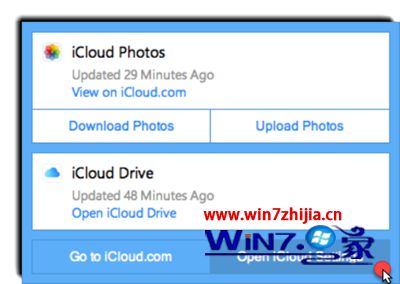
完成后,点击“照片”旁边的“选项”按钮,打开“照片选项”面板。
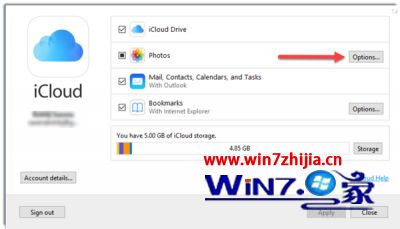
检查是否启用了以下选项? 如果没有,请在继续之前启用它们。
--iCloud照片库
--将新照片和视频下载到我的电脑
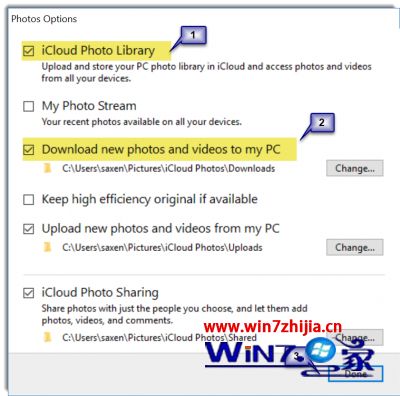
2:强制下载iCloud照片
单击系统托盘上的iCloud图标,如上面的屏幕截图所示,然后选择“下载照片”选项,而不是“打开iCloud设置”。
立即,您应该可以看到“下载照片和视频”弹出框。 在这里,您可以选择所需的iCloud照片进行下载。 默认情况下,所有照片都按年份分组。
只需点击底部的“下载”按钮即可确认您的操作。 确认后,所有照片都应显示在iCloud photos的“下载”文件夹下。
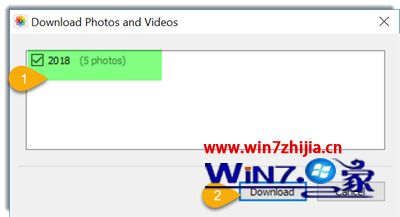
现在,只需访问iCloud photos即可查看按年份创建的新文件夹。
3:重启iCloud
右键单击任务栏并选择该选项,启动任务管理器。
然后,在“进程”选项卡下,查找以下进程并选择它们。
--iCloud drive
--iCloud照片库
--iCloud photo stream
--iCloud服务
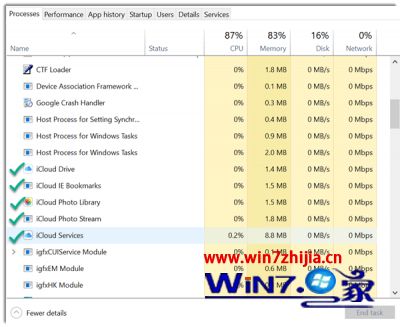
现在,再次加载应用程序,看看这是否可以解决问题。
4:更新iCloud
如果上述所有方法都无法产生预期结果,请尝试更新iCloud。 这可能最终解决问题。
上述给大家讲解的就是关于win7系统下iCloud照片无法上下载或显示怎么解决的全部内容,如果你有需要的话,就可以参照上面的方法步骤来进行操作吧。
栏目专题推荐
系统下载推荐
系统教程推荐
- 1win10系统磁盘分区图标显示不正常的恢复办法
- 2电脑公司WinXP 纯净中秋国庆版 2020.10
- 3win10系统笔记本鼠标灯没亮无法正常使用的操作步骤
- 4小编操作win10系统安装程序弹出mom.exe - net framework初始化错误的
- 5老司机研习win10系统打开文档提示“word遇到问题需要关闭”的方法
- 6win10系统插入耳机时总是弹出音频对话框的设置步骤
- 7技术员研习win10系统访问不了ftp的步骤
- 8win7系统连接网络时提示无法连接到此网络错误的设置步骤
- 9帮您操作win10系统不能使用语音聊天的技巧
- 10win7电脑运行饥荒游戏提示error during initialization处理办法